Hvordan endre bildeoppløsning i Krita [begynnerveiledning]
I dag kan vi se at mange bilder av lav kvalitet blir oppskalert. Vel, det er ikke en overraskelse siden det i denne digitale tidsalderen er forskjellige måter å forbedre et bilde på, og det er derfor vi ikke trenger å bekymre oss for lavoppløselige bilder som har blitt sittende fast i filene og galleriene våre.
Hvis du bruker Krita, kan du faktisk bruke den til å oppskalere bildene dine. Selv om det er kjent som et digitalt maleverktøy, tilbyr dette verktøyet også noen bilderedigeringsfunksjoner som kan brukes til å endre bildeoppløsning. Med det, i denne artikkelen, dykk ned i guiden vår og lær hvordan oppskalere bilder med Krita. Følg denne veiledningen mens vi forklarer hvert trinn i detalj. La oss komme i gang!
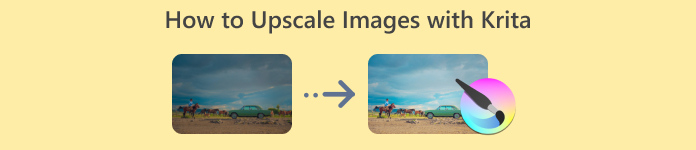
Del 1. Hva er Krita
Krita er et kraftig digitalt maleri og animasjonsprogram til dags dato kjent for sin gratis og åpen kildekode. Ulike brukere bruker dette verktøyet til å lage bilder og digital kunst på grunn av det svært brukervennlige grensesnittet.
Nå, på grunn av det omfattende settet med bilderedigeringsfunksjoner, bruker noen brukere det også til å redigere bilder, spesielt for å forbedre bilder av lav kvalitet. Når det gjelder å oppskalere et bilde, er det dette verktøyet gjør at det interpolerer pikselen til bildet for å fylle ut hullene, for å lage et nylig høyoppløselig bilde sammenlignet med originalen. Denne prosessen er kjent som interpolering. Den analyserer de omkringliggende pikslene for å anslå nye, slik at Krita kan øke bildestørrelsen samtidig som den opprettholder jevnhet og klarhet.
Med det ble Krita ansett som et av de beste verktøyene for å endre bildeoppløsningen og oppskalere den til den beste kvaliteten den kan oppnå.
Del 2. Hvordan oppskalere bilder med Krita
Nå som du vet hva Krita er og dens evne til å oppskalere bilder, la oss hoppe inn i trinn-for-trinn-prosessen for hvordan du oppskalerer bilder med Kitra. Følg disse enkle trinnene for å forvandle bilder av lav kvalitet til skarpere versjoner med høy oppløsning.
Trinn 1. Først må du installere og laste ned Krita-programvareappen på enhetens datamaskin.
Steg 2. Start verktøyet, gå til Fil fanen, og velg Åpen for å importere bildet du vil oppskalere.
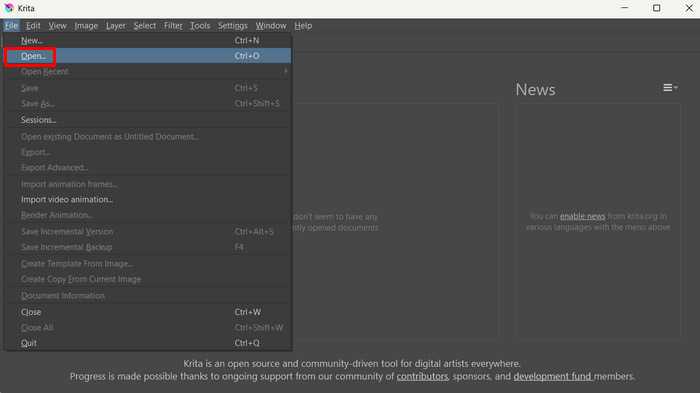
Trinn 3. Nå, gå til Bildefanen og klikk på Skala bilde. Derfra kan du endre Pixel Dimension av bildet ditt.
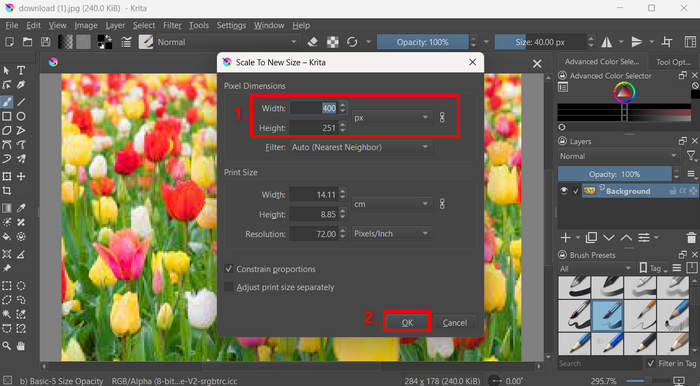
Trinn 4. Når du er ferdig, klikker du på OK knappen nedenfor.
Trinn 5. For å lagre det nylig oppskalerte bildet ditt, bare gå igjen til Fil-fanen og velg Lagre som.

Kritas oppskaleringsfunksjon, sammenlignet med andre dedikerte bildeoppskaleringsverktøy, kom til kort. Det ble observert at bilder med lav oppløsning fortsatt kan oppleve noe tap av detaljer når de forstørres. Likevel er det fortsatt et godt verktøy for enkelt å endre bildeoppløsning.
Del 3. Beste alternativ til oppskalere bilder
Hvis du leter etter et alternativt verktøy for Krita for å oppskalere lavoppløsningsbildene dine, er det perfekte verktøyet for det FVC Free Image Upscaler. Dette verktøyet er integrert med avansert AI-teknologi, som lar brukere effektivt oppskalere bildene sine. Det som skiller dette verktøyet fra Krita er dets evne til automatisk å gjenkjenne og forbedre uskarpe deler av et bilde, og sikre at gjenopprettingen av de tapte detaljene i bildet ble oppnådd. Dessuten kan brukere enkelt forstørre bildene sine med 2×, 4× eller 8× med høy kvalitet, noe som gir allsidighet for ulike applikasjoner. Den sømløse funksjonaliteten og effektive AI-funksjonene gjør FVC Free Image Upscaler til et utmerket valg og et toppalternativ for de som søker effektive og brukervennlige løsninger for bildeoppskalering.
Hovedtrekkene
◆ Avansert AI-oppløsningsteknologi for bildeoppskalering.
◆ Automatisk gjenkjenning og forbedring av uskarpe bildedeler.
◆ Nøyaktig gjenoppretting av tapte piksler, farger, teksturer og finere detaljer.
◆ Utmerket gjenkjennelse og naturlig restaurering av portrettfunksjoner.
◆ Allsidighet i bildeforstørrelsesalternativer: 2×, 4× eller 8× med høy kvalitet.
◆ Brukervennlig nettbasert grensesnitt for sømløs bildeforbedring og forstørrelse.
◆ 100% gratis og nettbasert.
Slik oppskalerer du bilder med FVC Free Image Upscaler:
Trinn 1. Start med å gå til den offisielle FVC Free Image Upscaler-nettsiden.
Steg 2. Nå, for å velge bildet du vil forbedre, klikk på Last opp bilde knapp.
Trinn 3. Etter opplasting vil verktøyet gi en forhåndsvisning av bildet ditt. For å undersøke detaljene nøye, bruk Forstørrelsesglass alternativ. Når du er fornøyd med forhåndsvisningen, klikker du på Lagre knappen for å laste ned det oppskalerte bildet ditt.
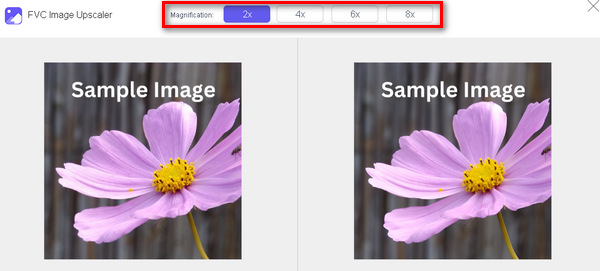
Fordelen med dette beste bildeoppskalerer sammenlignet med Krita er at dette verktøyet ble nøye laget for å forbedre kvaliteten på et lavoppløselig bilde. Bortsett fra det, gjøres alt automatisk bortsett fra å velge hva du vil at bildet ditt skal oppskaleres. Enkelt ikke sant? Så hvis du leter etter et alternativ for Krita eller bare trenger en enklere måte å oppskalere bilder på, er denne et must-prøve.
Del 4. Vanlige spørsmål om oppskalering av bilder med Krita
Kan Krita oppskalere bilder av lav kvalitet uten å miste detaljer?
Ja, det kan Krita oppskalere bilder av lav kvalitet ved å interpolere pikslene, men resultatene avhenger av kvaliteten på originalbildet. Mens Kritas algoritmer, som Bilinear og Lanczos, bidrar til å bevare detaljer under oppskalering, kan ekstremt lavoppløselige bilder fortsatt vise pikselering eller tap av skarphet. For best resultat anbefales det å jobbe med bilder av moderat høy kvalitet ved oppskalering.
Er Krita vanskelig å bruke for nybegynnere ved oppskalering av bilder?
Nei, Krita er brukervennlig, spesielt for grunnleggende oppgaver som oppskalering av bilder, men det kan være overveldende for noen. Programvaren har et intuitivt grensesnitt, som gjør det enkelt for brukere å følge trinnene for å endre bildeoppløsning. Selv om Krita først og fremst er kjent som et maleverktøy, er dets bilderedigeringsfunksjoner, inkludert oppskalering, enkle å navigere.
Kan Krita håndtere store bildefiler under oppskaleringsprosessen?
Ja, Krita er i stand til å håndtere store bildefiler under oppskaleringsprosessen. Ytelsen kan imidlertid variere avhengig av datamaskinens spesifikasjoner. Brukere med lavere maskinvare kan oppleve tregere ytelse når de jobber med veldig store filer, men Krita er generelt optimalisert for de fleste moderne systemer.
Hva er begrensningene ved å bruke Krita til å oppskalere bilder?
En av hovedbegrensningene til Kritas oppskaleringsfunksjon er at den kanskje ikke alltid oppnår perfekte resultater, spesielt med bilder med svært lav oppløsning. Noe tap av detaljer eller litt uskarphet kan forekomme, avhengig av kvaliteten på originalbildet. I tillegg mangler Krita de avanserte AI-drevne bildeforbedringsfunksjonene som finnes i andre dedikerte oppskaleringsverktøy. Det er kanskje ikke det beste alternativet for brukere som leter etter helautomatiserte og presise oppskaleringsløsninger.
Konklusjon
For å avslutte dette er det virkelig viktig at du vet hvordan oppskalere bilder med Kitra. Med dette vil du ikke kunne se etter andre verktøy, og du kan enkelt begynne å forbedre bildene dine for hånden. Men vær oppmerksom på at dette verktøyet ikke er et dedikert bildeoppskaleringsverktøy, men det kan enkelt endre bildeoppløsningen til bildet. I mellomtiden kan du bruke FVC Free Image Compressor som et alternativ hvis du virkelig ønsker å oppnå resultater av god kvalitet for det oppskalerte bildet ditt. Klar til å oppskalere bildene dine? Prøv noen av disse verktøyene nå!



 Video Converter Ultimate
Video Converter Ultimate Skjermopptaker
Skjermopptaker


